En este artículo, se abordarán las siguientes características del registro de rips en el Plugin Builder:
- Aplicación de ranura dinámica
- Registro de operaciones dinámicas
- Registro de operaciones de ranura superior
Lea atentamente el material disponible y, si tiene alguna duda, póngase en contacto con la Consultoría de Catalog.
Aplicación de ranura dinámica
Las ranuras dinámicas siempre deben registrarse en la cara del perfil (Top) de las geometrías, si se registra en la cara superior o inferior, la opción de ranura dinámica no estará habilitada.
Para registrar una ranura dinámica, se deben realizar los siguientes pasos:
1. Dentro del Promob Catalog, en el registro de geometría elegido, acceda a la pestaña Builder y seleccione la cara deseada a través de la ventana gráfica:
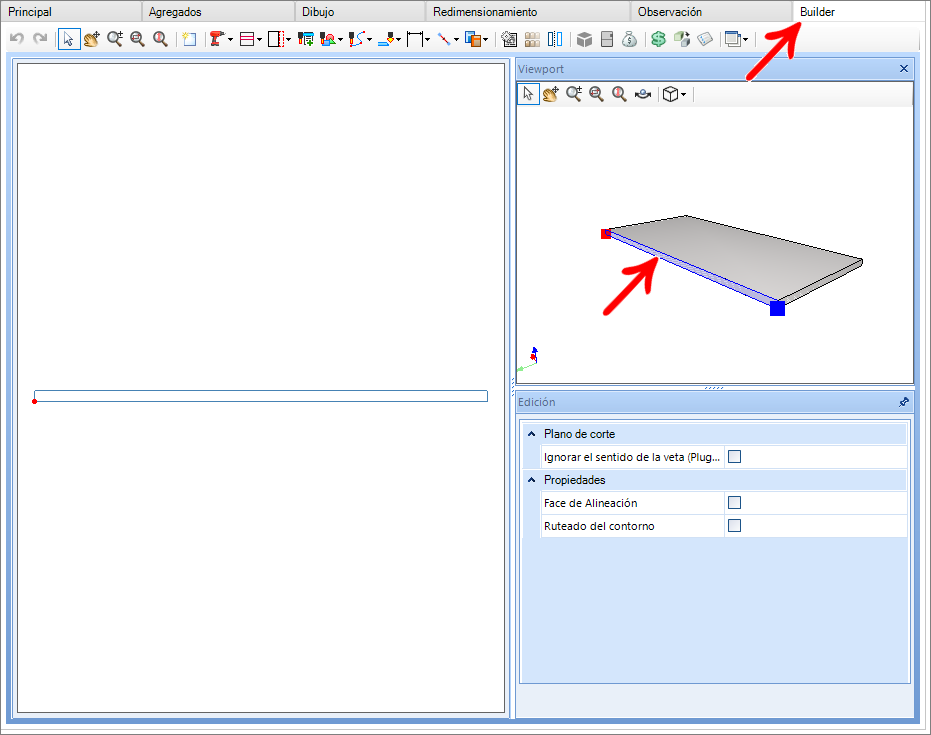
2. Después de seleccionar la cara deseada, haga clic en la herramienta Agregar ranura;
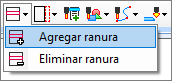
3. Seleccione el punto de inicio y el punto final de la ranura:
NOTAS: El punto de partida será siempre el punto izquierdo, sucesivamente el punto final será el punto derecho;
4. Después de aplicar la ranura, cambie la opción de tipo de desgarro de Estático a Dinámico;
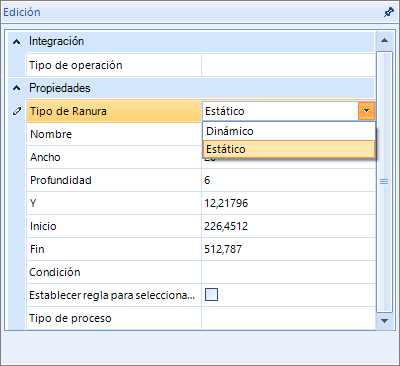
5. Complete el registro:
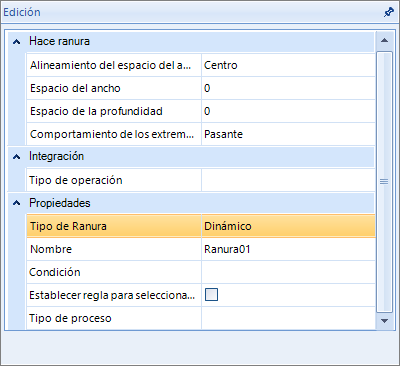
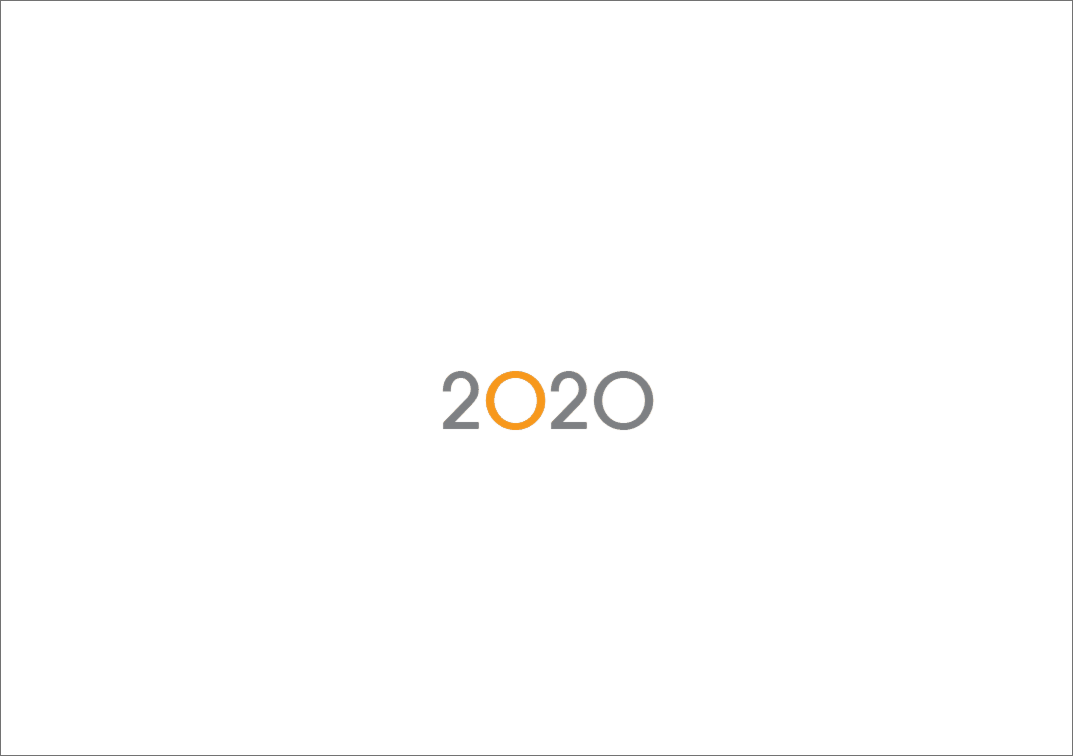
- Si tiene alguna duda sobre la cumplimentación, vaya al Registro de operaciones dinámicas.
- Una vez creado la ranura, en el momento en que la pieza entre en contacto, se generarán las ranuras;
- Es importante recordar que para generar la ranura, la parte registrada debe entrar al menos 0.1 mm para hacer ranura.
EJEMPLO:
En el siguiente ejemplo, la pieza hizo un contacto de 1 mm, luego automáticamente la ranura que se generó calcula cuánto contacto hizo la pieza y lo agrega al valor del espacio en la profundidad de la ranura.
En este caso, si el espacio registrado fuera de 1 mm, la ranura generada tendría una profundidad de 2 mm.

Registro de operaciones dinámicas
Para configurar las medidas de Edición de ranura, se deben realizar los siguientes procedimientos:
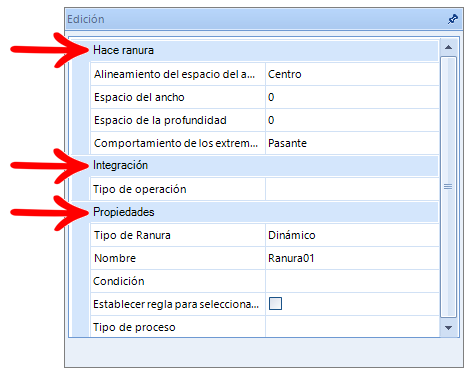
Hace ranura
Alineación de la brecha de ancho: La alineación de esta brecha tiene tres opciones:
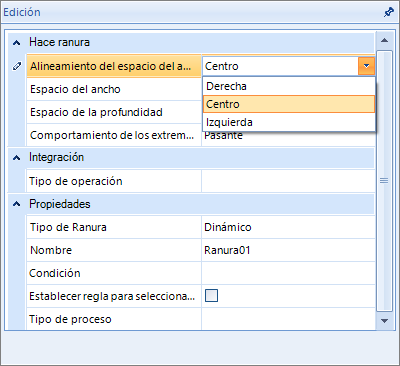
- Centro: alinea el espacio libre con el centro:
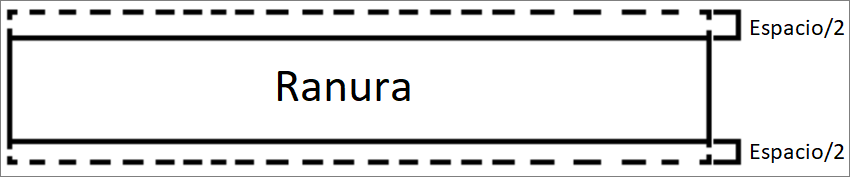
- Derecha: dirige toda la holgura hacia la derecha del desgarro:

- Izquierda: dirige toda la holgura hacia la izquierda de la ranura:

NOTA: La dirección en la que se aplica este espacio libre está influenciada por la rotación de la pieza, es decir, si se aplicó la alineación Derecha y la pieza se gira en la inserción, el espacio libre se calculará por encima de la ranura y no hacia abajo como en las imágenes anteriores.
En los huecos presentados arriba, es importante notar que la alineación de la derecha corresponde a la parte superior de la pieza, como en la imagen de abajo.
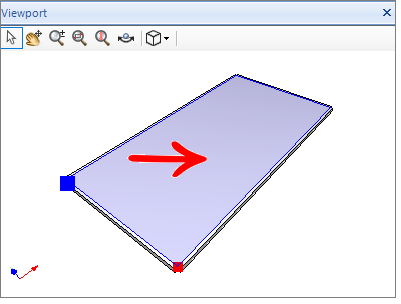
Sucesivamente, la alineación a la izquierda corresponde a la parte inferior de la pieza.
Espacio libre de ancho: determina la cantidad de espacio libre que se considerará;
Espacio libre de profundidad: determina cuánto espacio libre habrá en la profundidad de la ranura;
Comportamiento de las extremidades: tiene cuatro opciones de comportamiento:
- Pasantes: La ranura siempre será de un extremo al otro de la parte que recibirá contacto, independientemente del tamaño de la parte que genera el contacto;

- Inicio Pasante: Solo será pasante el inicio de la ranura, para el final de la ranura se respetará el valor aplicado en el desplazamiento final de la ranura;

- Final Pasante: Solo pasará el final de la ranura, para el inicio de la ranura se respetará el valor aplicado en el desplazamiento inicial de la ranura;

- Solo Desplazamiento: Solo respetará el desplazamiento inicial y final de la lágrima, el cual se puede pasar según el valor ingresado en estos campos;
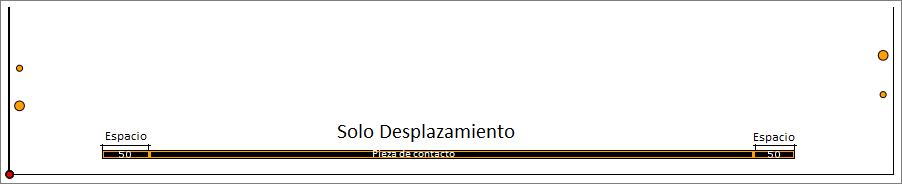
Integración
Tipo de operación: Determina cuál es el tipo de presupuesto de operación registrado para la operación de ranura dinámica;

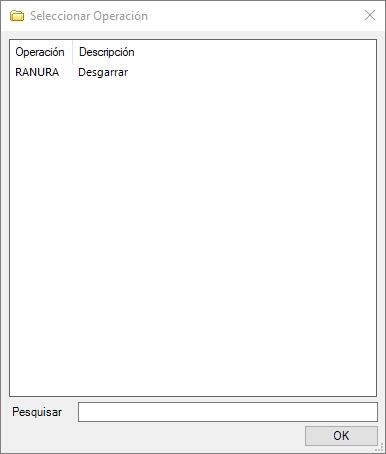
Propiedades
Tipo de ranura: determina si la ranura será estática o dinámica;
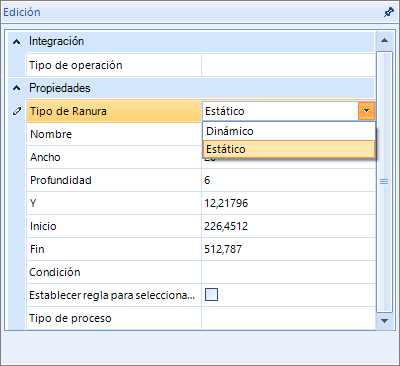
Nombre: determina cuál será el nombre de la ranura;
Condición: Condición que se aplicará para que la pieza genere la ranura dinámica, por ejemplo, la pieza solo se desgarrará si tiene una dimensión mayor o igual a 500 mm;
Definir regla para la selección de procesos: es posible definir una regla para la selección de procesos;
Para obtener más información, consulte Registro y selección de procesos - Definición de una regla para la selección de procesos;
Tipo de proceso: Es posible crear y definir tipo de procesos para un determinado mecanizado y / o ranura registrados en el menú Builder, permitiendo el uso de una determinada herramienta para un determinado mecanizado y ranura, y no de uso general para todos los mecanizados y / o ranuras;
Para obtener más información, consulte Procesos de mecanizado y ranuras;
Registro de operaciones de ranura superior
En la pestaña Builder es posible activar ranuras superiores para ser representadas en dibujos técnicos y también realizar automatización para algunas máquinas específicas que tienen una opción para este tipo de operación. Pueden ser dinámicos o estáticos.
Ajustes
1. Para crear una ranura superior, cree una ranura en las caras superiores del artículo;

2. Realice los ajustes normalmente:
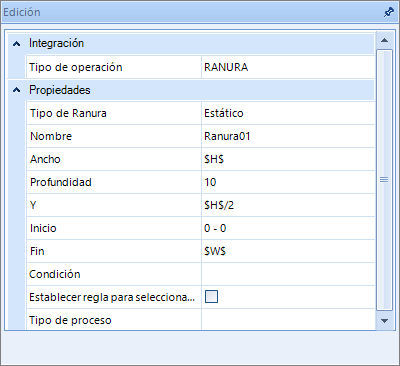
3. Configure la herramienta en el plugin de la máquina;
- Para realizar estas operaciones de mecanizado, utilice un cortador inclinado o una sierra:
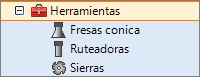
- Configuración predeterminada de sierra inclinada:
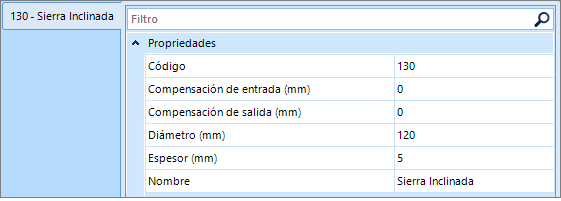
- Configuración estándar de la fresa inclinada:
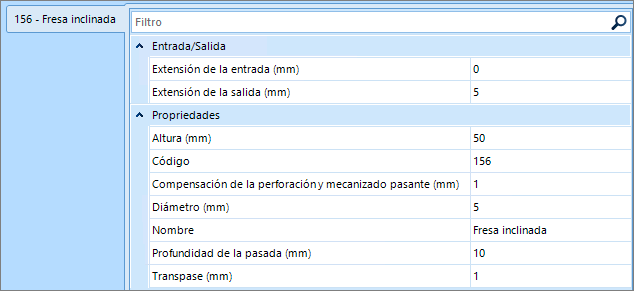
4. Habilite la operación en la casilla de verificación Hacer ranuras de perfil y configure la herramienta:
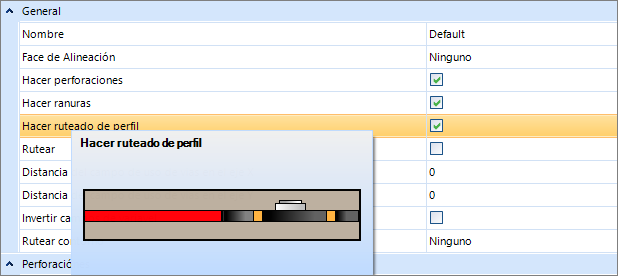
NOTA: La operación de mecanizado superior está disponible para plugins.
- Plugin Venture 1M
- Plugin Venture 2M
- Plugin Venture 3M
- Plugin Venture 8M